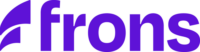Excel ou Microsoft Excel é um aplicativo de criação de planilhas eletrônicas. Criar uma agenda de compromissos no Excel além de facilitar o uso e a atualização, você pode fazer os updates de compromissos do celular também.
Quer acompanhar suas tarefas diárias sem encher o seu smartphone de aplicativos? Que tal criar uma agenda de compromissos no Excel? Além de facilitar o uso e a atualização, você pode fazer os updates de compromissos do celular também. Com essa dica de Excel, você vai ganhar em funcionalidade e mobilidade.
Se você não domina muito bem o programa, vamos mostrar um passo a passo de como criar uma agenda de tarefas no Excel e uma template para você baixar. Confira!
Agenda de compromissos no Excel: passo a passo
Você já deve usar templates do Excel em sua empresa para tarefas como cobrança, faturamento, controle de estoque e etiquetas, mas também pode usar o programa para criar uma agenda de compromissos no Excel.
Você terá ao seu alcance uma visão rápida e completa de como o seu dia vai começar e terminar e pode até criar cópias para distribuir aos seus funcionários, para que eles saibam da sua programação.
Os templates de calendário do Excel são totalmente personalizáveis, para que você possa criar uma agenda de tarefas com o layout que deseja e formatar sua agenda exatamente conforme necessário.
Vamos ao passo a passo de como criar uma agenda de compromissos no Excel? Continue lendo!
Criando uma agenda de tarefas no Excel
Passo 1
Abra o Excel e clique na guia “Arquivo”, depois clique em “Novo” e, em seguida, clique na opção “Calendários” na janela de modelos disponíveis (abaixo da caixa de buscas) para abrir todos os modelos da categoria.
Passo 2
Na nova página, digite no campo de buscas “Calendário de compromissos diários” ou “Calendário diário em branco”.
Clique em cima do modelo que aparece no resultado e confirme a seleção clicando no ícone “Criar”. Logo em seguida, o modelo de calendário é aberto em uma nova janela do Excel.
Na maioria dos casos, o modelo mostrará uma lista corrida de horários na primeira coluna da tabela. Dependendo do modelo, eles podem estar configurados, por exemplo, das 7h às 18h, em intervalos de 30 minutos. Revise o modelo de agenda para ter uma ideia do que você deseja personalizar.
Você poderá personalizar a aparência do calendário selecionado nas etapas posteriores do passo a passo.
Passo 3
Clique na seta pequena suspensa acima da lista de horários, que vai estar no cabeçalho da coluna “Hora“. Reveja as opções de formatação do menu que será aberto.
Desmarque as horas que você não deseja que sejam incluídas na sua agenda de compromissos no Excel.
Clique nas caixas de seleção para incluir outros horários que não estão selecionados no template, mas que devem estar na sua agenda, como iniciar o dia às 6h da manhã em vez das 7h da manhã.
Passo 4
Clique no próximo cabeçalho do calendário, o de “Compromissos“. Destaque o texto na barra de fórmulas abaixo da faixa de opções e altere o nome para qualquer outro cabeçalho desejado, como “Reuniões”.
Repita esse processo para personalizar outros cabeçalhos e colunas em sua agenda de compromissos no Excel.
Passo 5
Clique na guia “Inserir” e selecione “Imagem” na faixa de opções. Encontre o logotipo da sua empresa nos arquivos do computador, clique duas vezes nele e arraste-o para o lugar desejado no calendário.
Nota: essa etapa é opcional, mas é a maneira ideal de marcar os calendários que você imprime ou compartilha com os funcionários.
Passo 6
Clique na guia “Arquivo”. Clique em “Salvar como” e selecione a pasta do arquivo. Na janela que será aberta, escolha “Modelo do Excel” no parte de Tipo (abaixo da caixa onde é colocado o nome do arquivo). Atribua um nome de arquivo ao calendário e clique em “Salvar”.
Agora você poderá usar este modelo agenda de compromissos do Excel diariamente para criar novos calendários sem ter que se preocupar em editar o modelo todos os dias.
Passo 7
Feche o modelo até estar pronto para inserir sua programação diária e, então, abra-a novamente.
Passo 8
Clique no espaço do modelo com “Data” ou “Dia”. Digite a data do dia que você está iniciando a agenda de tarefas do Excel.
Passo 9
Digite seus compromissos e outras informações clicando em cada célula da grade, ao lado da hora e digitando seus detalhes.
Passo 10
Use códigos de cores para as células clicando com o botão direito do mouse em uma célula, escolhendo “Formatar células” e clicando na guia “Preencher”.
Clique em um pequeno quadrado colorido para preencher essa célula com a cor desejada. Essa é a maneira ideal de destacar compromissos ou lembretes essenciais no calendário.
Passo 11
Preencha as informações do dia que você está agendando e clique na guia “Arquivo”. Clique em “Salvar como” e escolha “Pasta de trabalho do Excel” no menu Salvar, em Tipo. Nomeie o arquivo, como na data do dia, e clique em “Salvar”.
Assista ao passo a passo de como criar uma agenda de compromissos no Excel em vídeo:
Aprenda também uma lista de atalhos do Excel úteis para o seu dia a dia de trabalho.
Template de agenda de compromissos do Excel
O passo a passo é simples, mas você quer algo ainda mais prático? Temos um template prontinho para você baixar e usar para acompanhar sua agenda de tarefas no Excel.
Clique aqui e faça o download!
Usando símbolos para marcar compromissos
Uma forma de personalizar sua agenda de compromissos do Excel, além das cores, como já falamos nas etapas acima, é criar símbolos para designar o status das tarefas.
Abaixo colocamos alguns exemplos de status para sua agenda de tarefas do Excel:
★ – Se você deseja destacar compromissos especiais, pode usar o símbolo de estrela.
⚐ – Use este símbolo para sinalizar os compromissos que você ainda não confirmou.
⚑ – Após a confirmação de um compromisso, você pode alterar para a bandeira preta.
✔ – Você pode usar o símbolo de check para indicar que o compromisso foi concluído.
x – Se a pessoa não comparecer a um compromisso, você pode marcá-lo com um x.
O – A letra O é usada para indicar quando você está ausente do escritório ou fazendo uma pausa (útil quando você compartilha a agenda).
Se você tem habilidades mais avançadas do Excel, pode adicionar mais símbolos e formatos condicionais.
Quer aprender mais dicas do Excel? Leia o post ‘Como fazer organograma no Excel’ e aprenda com um TUTORIAL em imagem e vídeo.
Crie agenda de compromissos e muito mais no Excel!
Criar uma agenda de compromissos no Excel é apenas uma das habilidades que você pode aprender dominando melhor as ferramentas do programa.
Qual o melhor software para o Lean Six Sigma? Excel ou Minitab?
Inscreva-se no curso online Excel Specialist – Módulo I e Módulo II da Frons. Nos curso você vai aprender na prática com as ferramentas úteis do Excel e a construir planilhas incríveis!
Além disso, nossos cursos online de Excel tem suporte de professores, arquivos para download, vídeo aulas rápidas dinâmicas e certificado de conclusão. Inscreva-se agora!